كيفية إصلاح Ghost Touch على iPhone 11
نشرت: 2023-01-28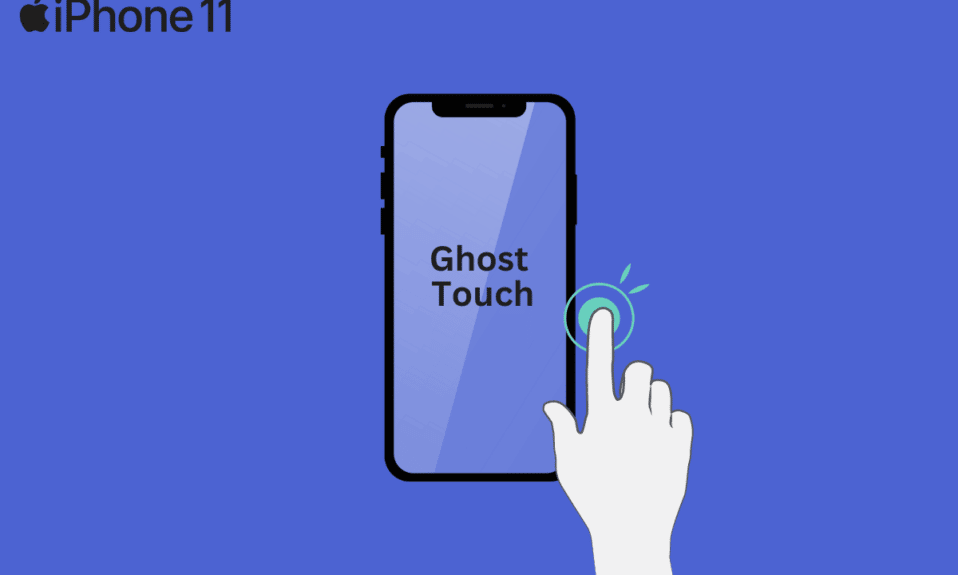
هل سبق لك أن وجدت نفسك تستخدم جهاز iPhone الخاص بك أو تشاهد مقاطع فيديو عليه عندما يبدأ فجأة في التصرف من تلقاء نفسه؟ حسنًا ، يحدث هذا فقط من حين لآخر ، ولكنه عادةً ما يصل إلى النقطة التي يتعين عليك فيها التعامل مع هذه المشكلة مع جهاز iPhone الخاص بك باستمرار ، ويبدأ هاتفك في التصرف بشكل غريب. كثير من الناس يواجهون خطأ iPhone ghost touch. على الرغم من أنه لا يُنصح بذلك ، إلا أن بعض الأشخاص يستبدلون الشاشة على الفور. لإصلاح مشكلة Ghost touch على جهاز iPhone الخاص بك ، سنزودك بدليل تفصيلي حول كيفية إصلاح ghost touch على iPhone 11 وكيفية إصلاح ghost touch على iPhone XS في هذه المقالة.
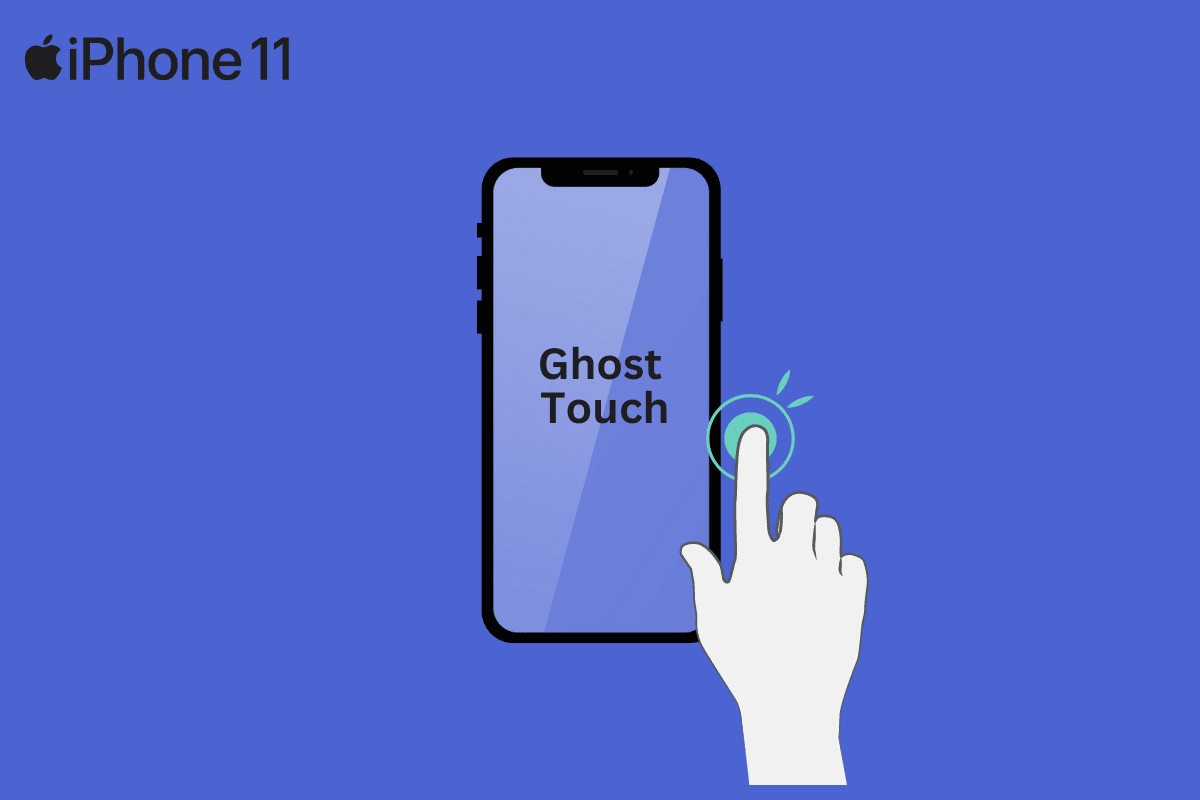
محتويات
- كيفية إصلاح Ghost Touch على iPhone 11
- ما هي لمسة الشبح؟
- كيف يؤثر Ghost Touch على iPhone؟
- كيفية إصلاح Ghost Touch على iPhone 11؟
- الطريقة الأولى: تنظيف الشاشة
- الطريقة 2: افصل الشاحن والملحقات الخاصة بالطرف الثالث
- الطريقة الثالثة: إزالة أو استبدال واقي الشاشة
- الطريقة الرابعة: استخدام حافظة iPhone مختلفة
- الطريقة الخامسة: إغلاق تطبيقات الخلفية
- الطريقة 6: فرض إعادة تشغيل iPhone
- الطريقة السابعة: تعديل إعدادات اللمس الخاصة بإمكانية الوصول
- الطريقة 8: تحديث التطبيقات المتأثرة
- الطريقة 9: تحديث iOS
- الطريقة العاشرة: إعادة تعيين جميع الإعدادات
- الطريقة 11: إجراء إعادة ضبط المصنع
- الطريقة 12: إصلاح المشكلات عبر وضع الاسترداد
- الطريقة 13: اتصل بدعم Apple
كيفية إصلاح Ghost Touch على iPhone 11
لمعرفة كيفية إصلاح ghost touch على iPhone 11 ، نحتاج أولاً إلى فهم ما هو iPhone ghost touch وكيف يؤثر على iPhone. استمر في القراءة للحصول على فهم شامل لها.
ما هي لمسة الشبح؟
لا يدرك العديد من المستخدمين معنى عبارة ghost touch لأنه لا يتم استخدامها بشكل متكرر. Ghost touch هو المصطلح المستخدم لوصف الإجراءات المستقلة التي يمكن لجهاز iPhone الخاص بك تنفيذها . تخيل شبحًا يتلاعب بجهاز iPhone الخاص بك ويقوم بمهام دون مساعدتك. يمكن أن تتغير أشياء عديدة عندما يلمسها شبح. يعرف العديد من المستخدمين الذين واجهوا هذه المشكلة المهام العديدة التي أكملها ghost touch على أجهزتهم.
كيف يؤثر Ghost Touch على iPhone؟
نظرًا لأن ghost touch لا يفعل شيئًا أكثر من لمس جهاز iPhone الخاص بك ، فقد تتساءل كيف يمكن أن يضر بجهازك. تعتمد الوظيفة الكاملة لجهاز iPhone الخاص بك فقط على اللمسات ، كما تعلمون بالفعل. يقوم جهازك بما لمسته ليفعله عندما تلمس شيئًا ما عليه. يتم التحكم في جميع الوظائف الموجودة على جهازك من خلاله.
يمكن أن تقوم اللمسة الخفية بأي إجراء يمكنك القيام به كمستخدم على جهاز iPhone الخاص بك. يمكنه تشغيل التطبيقات وإرسال الرسائل إلى جهات الاتصال وإجراء مكالمات iPhone وتغيير الإعدادات وتنفيذ عمليات أخرى . إذا كان بإمكانه الوصول إلى تطبيق الإعدادات ثم خيار إعادة التعيين ، فيمكنه أيضًا تهيئة جهازك واستعادته إلى إعدادات المصنع الخاصة به.
كيفية إصلاح Ghost Touch على iPhone 11؟
إذا كانت مشكلة اللمس الشبحي بجهازك أمرًا تصادفه كثيرًا ، فقد ترغب في البحث عن دليل حول كيفية إصلاح لمسة Ghost touch على iPhone 11. إذا لم تفعل ذلك ، فقد يبدأ iPhone في تنفيذ مهام لم تفعلها تريد ، مثل إرسال رسائل بريد إلكتروني إلى جهات الاتصال الخاصة بك مع عدم وجود محتوى في الجسم. بالإضافة إلى ذلك ، يمكن أن تسوء الأمور إذا لم تكن حريصًا وترك جهاز iPhone الخاص بك يعمل من تلقاء نفسه.
اتبع الطرق أدناه حول كيفية إصلاح لمسة Ghost touch على iPhone XS و 11.
الطريقة الأولى: تنظيف الشاشة
استخدم قطعة قماش ناعمة وخالية من النسالة لإزالة الأوساخ والغبار والحطام . قد يتسبب شيء ما على شاشتك في أن يكتشف iPhone الخاص بك اللمسات الوهمية. الخيار الأفضل هو قطعة قماش من الألياف الدقيقة ، والتي ستستخدمها لتنظيف زوج من النظارات. استخدم قميصًا قطنيًا ناعمًا بدلًا من قطعة قماش مصنوعة من الألياف الدقيقة إذا لم يكن لديك واحدة. استخدم قطعة القماش لمسح الشاشة حتى لا يظهر أي شيء برفق.
1. قم بإيقاف تشغيل جهاز iPhone لمنعه من فتح التطبيقات أو إرسال الرسائل عن طريق الخطأ.
2 بعد ذلك ، بلل قطعة القماش برفق بالماء المقطر وامسح الشاشة برفق لإزالة المواد اللاصقة أو المتسخة.
اقرأ أيضًا : كيفية تنظيف منفذ شحن iPhone بالكحول
الطريقة 2: افصل الشاحن والملحقات الخاصة بالطرف الثالث
افصل الملحق إذا كنت تستخدم شاحن iPhone أو ملحقًا آخر لا توافق عليه Apple لمعرفة ما إذا كانت المشكلة قائمة. عند الاتصال بمنفذ Lightning الخاص بك ، يمكن أن تؤدي كبلات الشحن الخارجية ومحولات مقبس سماعة الرأس وحالات شحن البطارية وغيرها من الملحقات إلى حركات شاشة غريبة. إذا واجهت لمسة خفية فقط عند توصيل أحد الملحقات ، فمن المرجح أن اللوم يقع على الملحق.
إذا وجدت مشكلة في كبل الشحن ، فقد ترغب أيضًا في محاولة استخدام منفذ أو جهاز مختلف لتوصيل الشاحن ، مثل الكمبيوتر ، بدلاً من مقبس الحائط. من خلال توصيل منافذ الحائط التي بها مشكلات وأسلاك التمديد وشرائط الطاقة بهذا ، يمكنك استبعاد أي مشكلات في التأريض.
الطريقة الثالثة: إزالة أو استبدال واقي الشاشة
على الرغم من استخدام واقيات الشاشة لحماية الشاشات ، إلا أنها تؤدي أحيانًا إلى حدوث مشكلات في الشاشة التي تعمل باللمس. يحدث هذا عندما يكون واقي الشاشة خارج المحاذاة أو عندما يكون هناك حطام أو شعر أو غبار أو فقاعة هواء بين واقي الشاشة الزجاجي والشاشة. استبدل واقي الشاشة الخاص بك بمجرد ملاحظة وجود صدع فيه لأن تشققات واقي الشاشة يمكن أن تؤدي أيضًا إلى حدوث مشكلات.
1. ارفع واقي الشاشة بشريط لاصق أو ببطاقة ائتمان أو بأصابعك .
ملاحظة : لفك المادة اللاصقة ، ضع حرارة منخفضة على واقي الشاشة قبل محاولة إزالته.
2. لوضع واقي الشاشة الجديد ، نظف الشاشة جيدًا وضع الواقي بعناية وبشكل صحيح.
الطريقة الرابعة: استخدام حافظة iPhone مختلفة
قد تؤثر محاذاة حافظة iPhone أو شكلها أحيانًا على حساسية الشاشة . ومع ذلك ، يبذل المصنعون قصارى جهدهم لتصميم الحالات التي تناسب جميع طرازات iPhone بشكل صحيح. ومع ذلك ، قد تتسبب حالة غير متوافقة لجهاز iPhone الخاص بك في اللمس التلقائي للأجزاء ، وخاصة الزوايا ، مما قد يتسبب في قيام جهاز iPhone الخاص بك بتنفيذ إجراءات. والأفضل من ذلك ، ستتمكن من تأكيد أن حالتك على اتصال بشاشة جهازك عندما تقوم بفحصها بنفسك.
أفضل مسار للعمل هو تغيير حالتك إلى حالة جديدة تمامًا ومتوافقة ومتفوقة . سيساعدك في حل مشكلة iPhone 11 ghost touch ، ويجب أن يعمل هاتفك بشكل طبيعي. يمكنك قراءة دليلنا حول ما هو الفرق بين OtterBox Symmetry Vs Commuter؟ للتعرف على حالتي الحماية المشهورتين لجهاز iPhone.
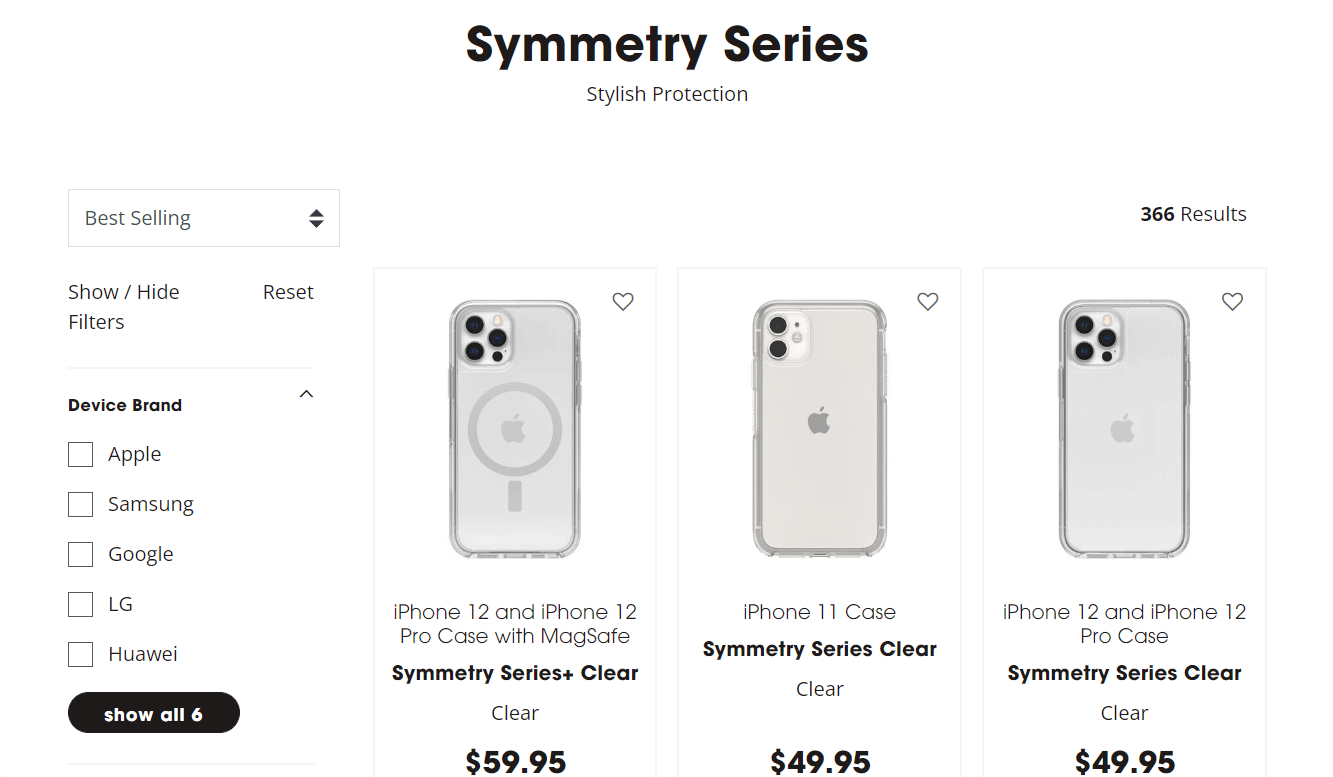
الطريقة الخامسة: إغلاق تطبيقات الخلفية
هناك احتمال أن يتم إلقاء اللوم على برامج الخلفية في مشكلة iPhone 11 ghost touch. ربما انحرفوا ، ربما نتيجة لخطأ أو خلل. من خلال إجبارهم على الإغلاق ، يمكنك حل المشكلة. اتبع الخطوات أدناه لإغلاق تطبيقات الخلفية لكيفية إصلاح خطأ Ghost touch على iPhone 11:
التزم بالخطوات الواردة أدناه لفرض إغلاق التطبيقات على جهاز iPhone الخاص بك:
- على iPhone X أو أحدث طراز من iPhone : اسحب لأعلى من الأسفل وتوقف في منتصف الشاشة لمشاهدة جميع التطبيقات التي استخدمتها مؤخرًا.
- على iPhone 8 أو طراز سابق من iPhone : انقر نقرًا مزدوجًا فوق زر الصفحة الرئيسية لرؤية التطبيقات التي استخدمتها مؤخرًا.
اسحبها للخروج من هذا القسم لإغلاقها من العمل في الخلفية.
اقرأ أيضًا : كيفية إصلاح يا Siri لا يعمل على iPhone
الطريقة 6: فرض إعادة تشغيل iPhone
إذا واجهت مشكلات مع خلل في شاشة iPhone ، فيمكنك دائمًا محاولة إعادة تشغيل هاتفك الذكي. تؤدي إعادة تشغيل أجهزتك إلى إصلاح أي مشاكل في شاشات الأشباح التي قد تكون سببتها التطبيقات ، تمامًا كما يحدث دائمًا مع أجهزتك. لإعادة تشغيل جهاز iPhone ، اتبع الإرشادات المذكورة في دليلنا حول كيفية فرض إعادة تشغيل iPhone X.
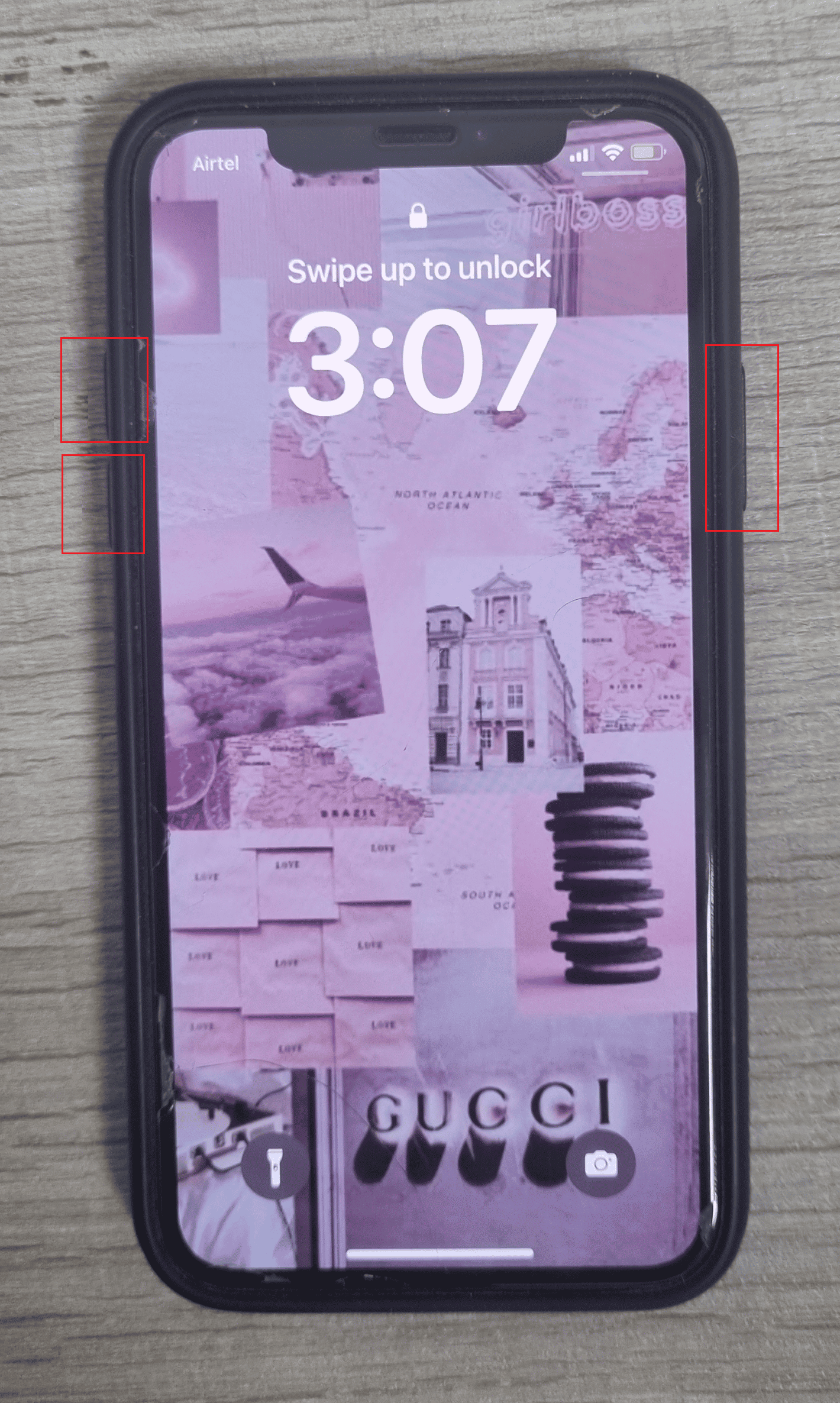
الطريقة السابعة: تعديل إعدادات اللمس الخاصة بإمكانية الوصول
يمكن لعدد من إعدادات الوصول تغيير استجابة شاشة iPhone للمس. ربما تكون قد غيرت مدة اللمس عن غير قصد ، أو قمت بتمكين "تسهيلات اللمس" ، أو تشغيل "اللمس المساعد" ، أو حتى تنشيط ميزة تسجل النقرات على الجزء الخلفي من هاتفك. هنا مكان البحث:
1. افتح تطبيق " الإعدادات " على جهاز iPhone الخاص بك.
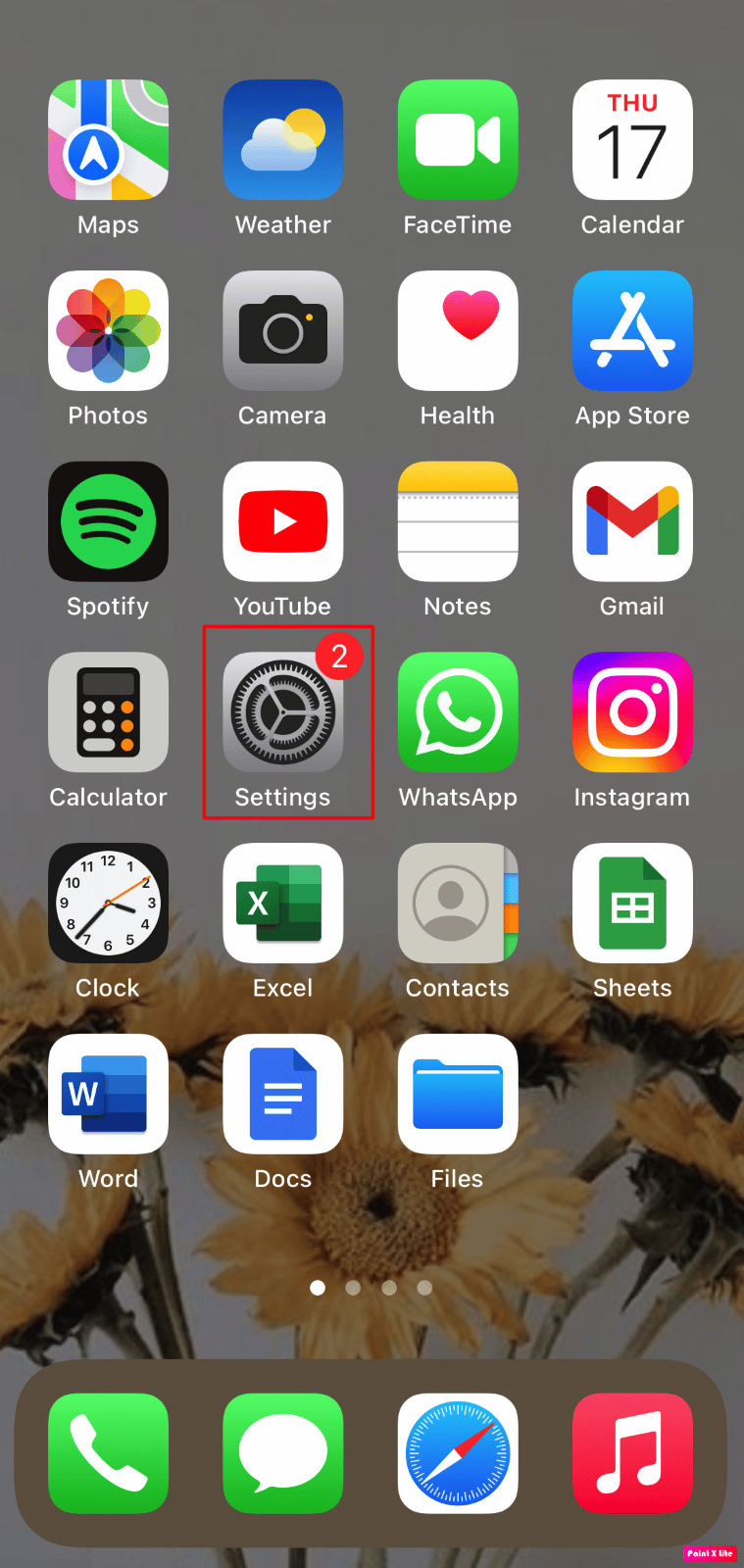
2. اضغط على إمكانية الوصول .
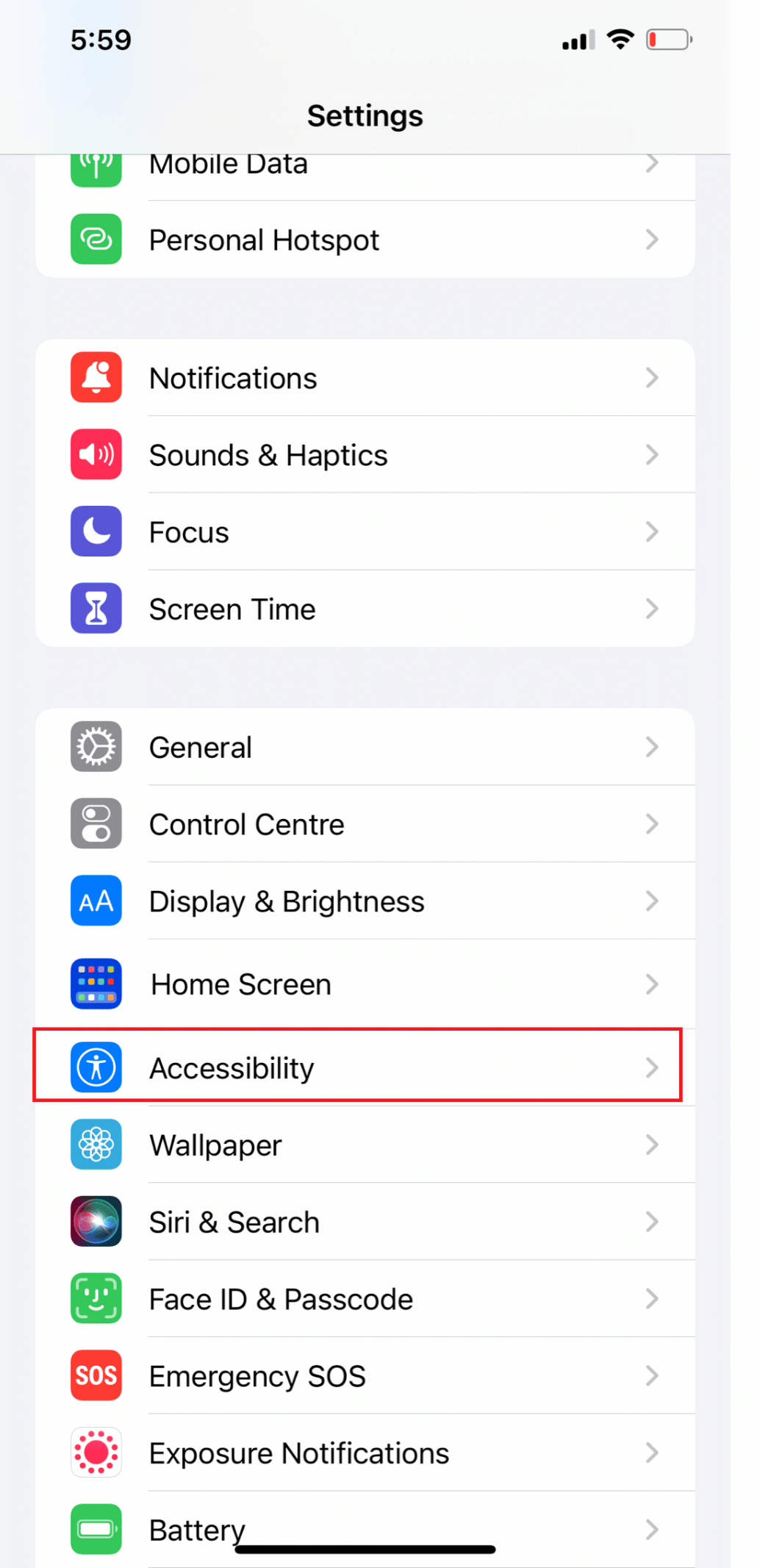
3. ثم اضغط على اللمس .
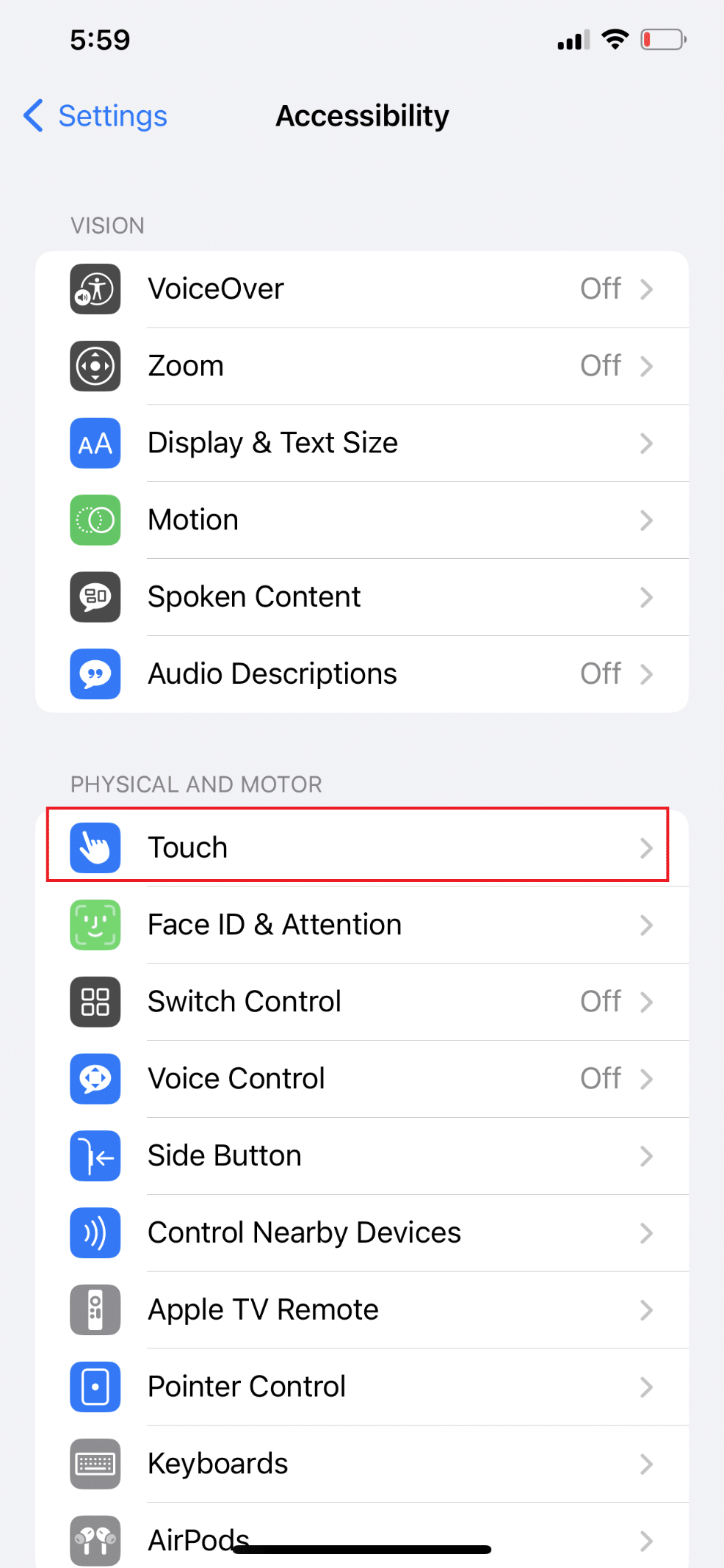
4. اضغط على AssistiveTouch وقم بتشغيل مفتاح التبديل لخيار AssistiveTouch .
ملاحظة : إذا تم تشغيل ميزة "تسهيلات اللمس" ، فقد يتجاهل جهاز iPhone الخاص بك النقرات المتكررة أو يطلب منك تثبيت الشاشة لفترة طويلة لتسجيل النقر. بدّل المفتاح إلى وضع الإيقاف عن طريق النقر على "تسهيلات اللمس" لتعطيل هذه الميزة.
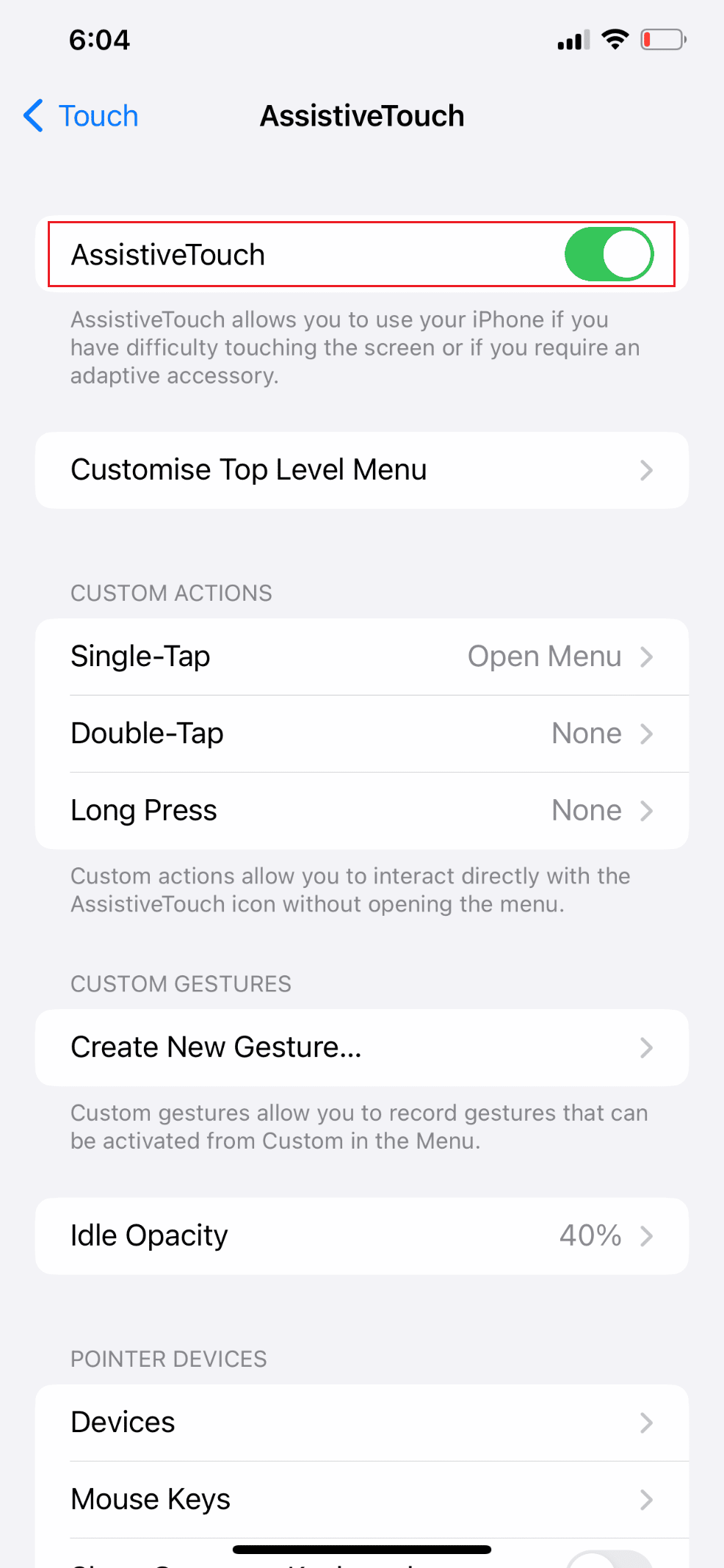
5. ارجع إلى قائمة Touch ، واسحب لأسفل ، وانقر على Back Tap .
6. ثم اختر لاشيء لـ Double Tap و Triple Tap لتعطيله.
ملاحظة : إذا تم تمكين Back Tap ، فسيتم تسجيل نقرات مزدوجة أو ثلاثية على الجزء الخلفي من iPhone كإجراءات يمكن تنفيذها ، مثل فتح التطبيقات أو ضبط مستوى الصوت أو الاتصال بـ Siri.

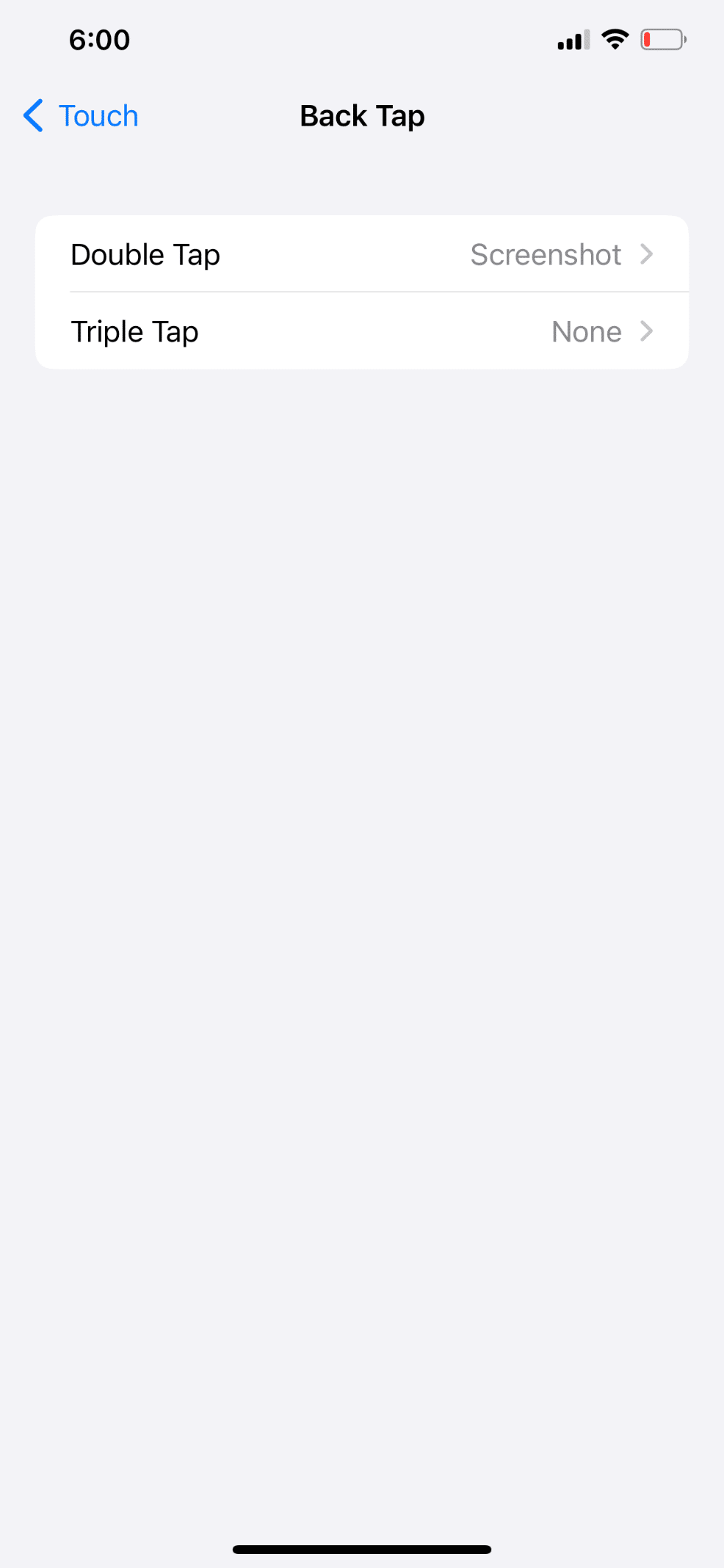
7. لتحديد ما إذا كانت مدة اللمس سريعة جدًا أو بطيئة ، انقر فوق Haptic Touch .
ملاحظة : مدة اللمس تعني مقدار الوقت الذي يجب أن تضغط فيه بإصبعك على الهاتف لتسجيل نقرة طويلة.
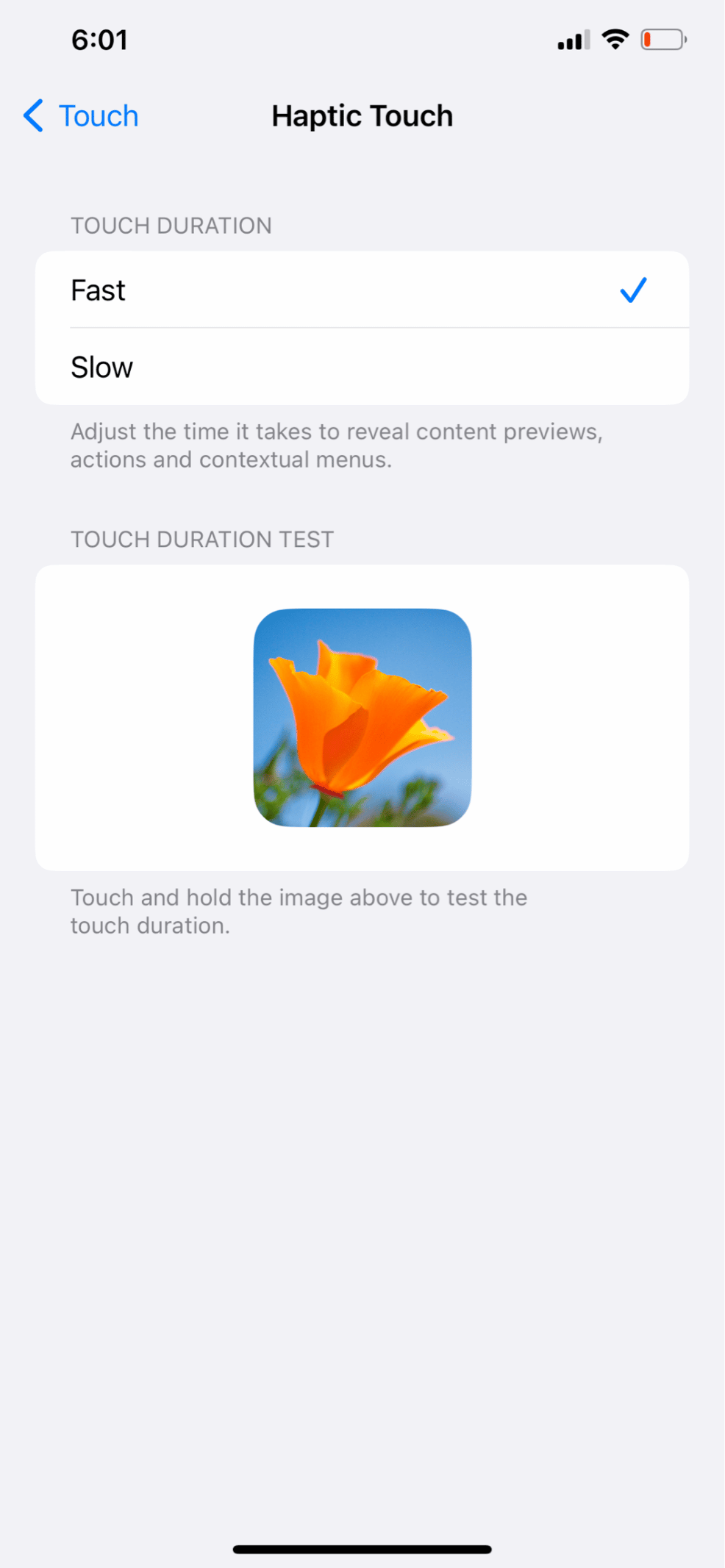
اقرأ أيضًا : إصلاح مشكلة Ghost Touch على هاتف Android
الطريقة 8: تحديث التطبيقات المتأثرة
ربما لم يتم تحديث التطبيقات مؤخرًا إذا لم تكن المشكلة ناتجة عن خلل أو خطأ عشوائي. إذا كان الأمر كذلك ، فقد يكون من الصعب تحديد أي منهم يتحمل مسؤولية مشكلة اللمس الشبح على iPhone. اتبع الخطوات أدناه لتحديث جميع التطبيقات الخاصة بكيفية إصلاح خطأ ghost touch على iPhone 11:
1. قم بتشغيل تطبيق Apple App Store على جهاز iPhone الخاص بك.
2. اضغط على أيقونة الملف الشخصي من الزاوية اليمنى العليا.
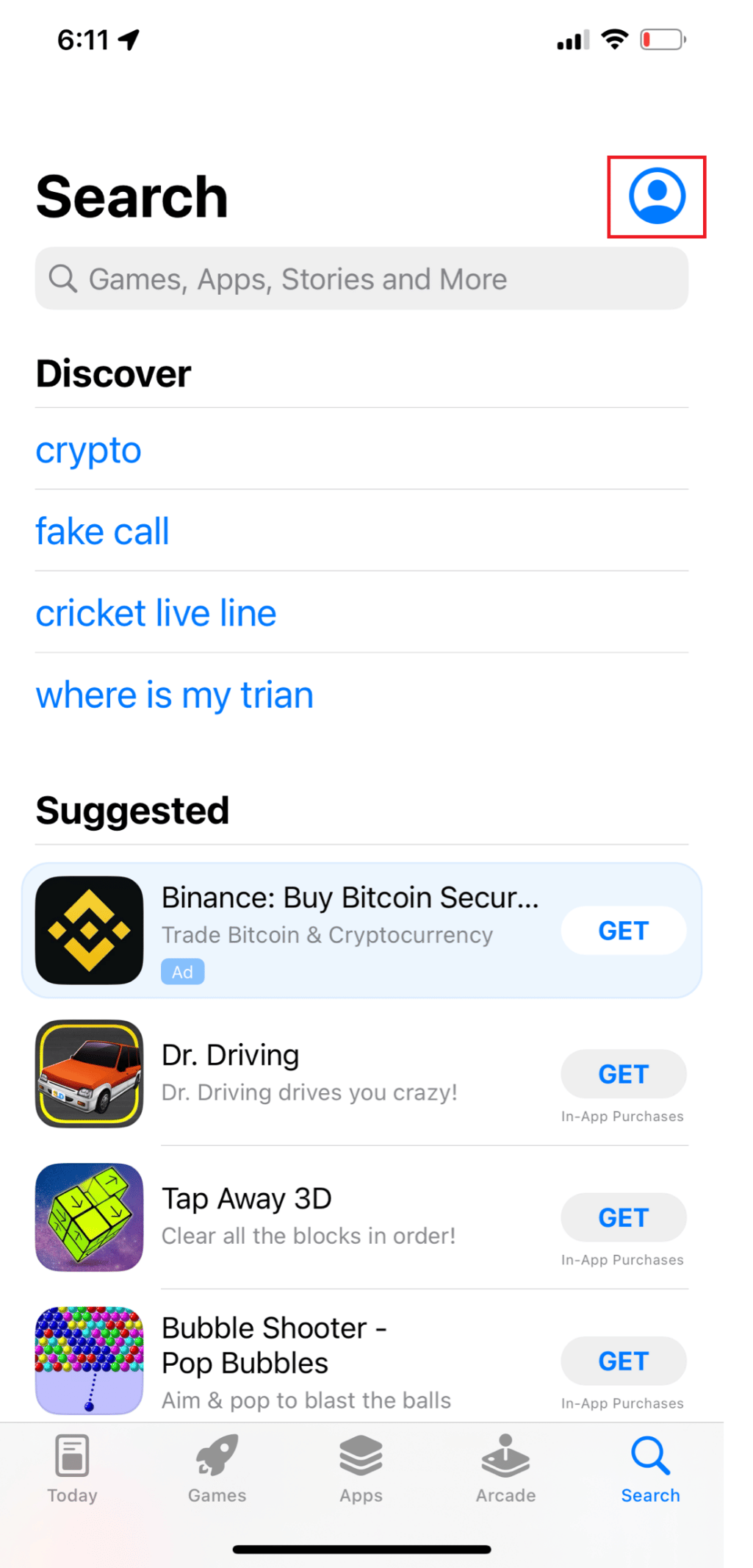
3. لعرض كل تحديث متاح ، اسحب لأسفل وانقر على " تحديث الكل ".
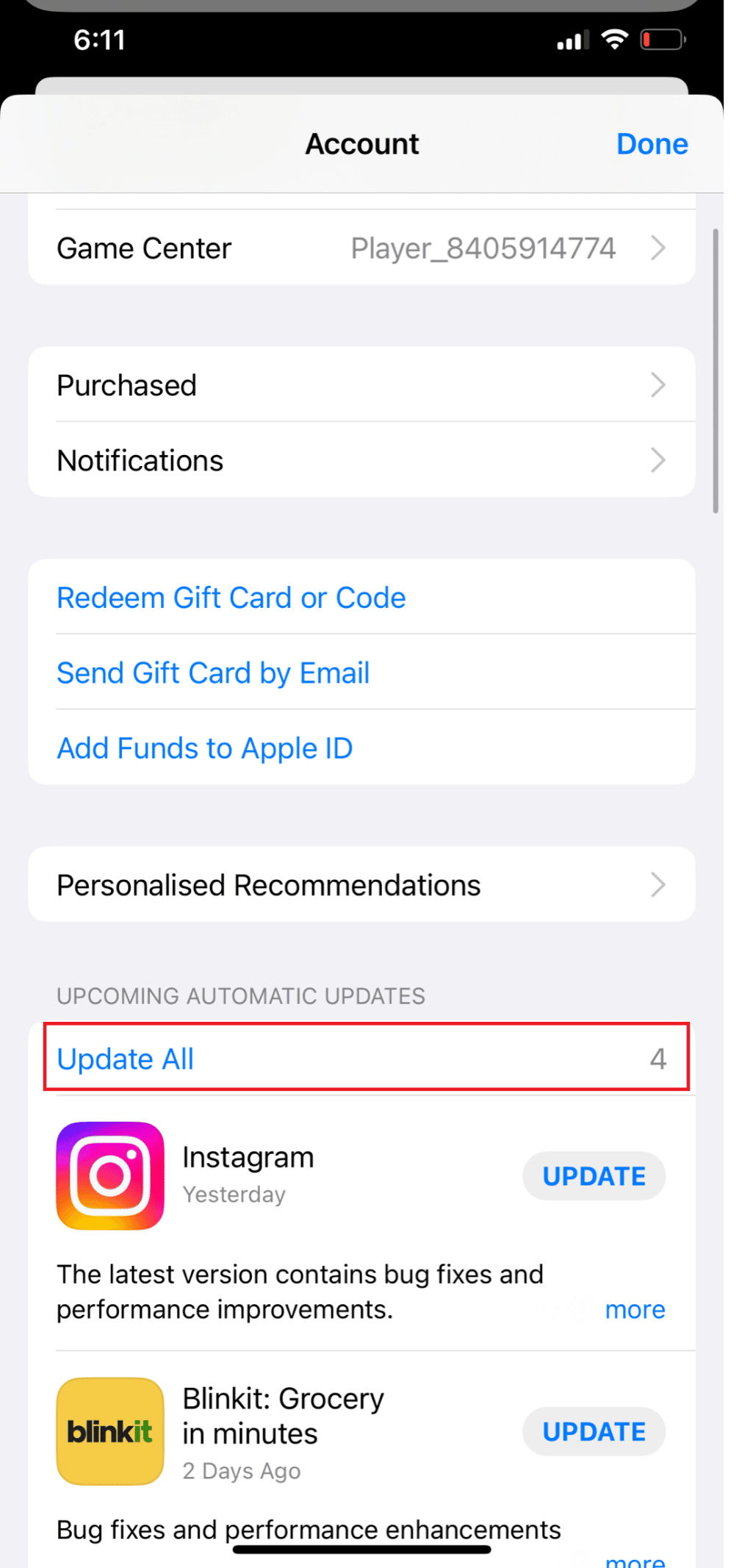
الطريقة 9: تحديث iOS
تعد حقيقة تلقيك تحديثات منتظمة لنظام تشغيل جهازك من أفضل الأشياء في امتلاك جهاز iPhone. ينطبق هذا أيضًا على منتجات Apple الأخرى ، لكن iPhone يتلقى معظم التحديثات من جميع منتجات Apple. تريد Apple معالجة أكبر عدد ممكن من المشكلات على أجهزتها ، ولهذا السبب تتلقى الكثير من التحديثات لنظام iOS. من المرجح أن يتم حل المشكلة التي كانت موجودة في إصدار سابق من iOS في تحديث أحدث ، وما إلى ذلك.
اتبع الخطوات أدناه لتحديث جهاز iPhone الخاص بك لكيفية إصلاح خطأ ghost touch على iPhone 11:
1. افتح الإعدادات على جهاز iPhone الخاص بك.
2. بعد ذلك ، اضغط على عام من القائمة.
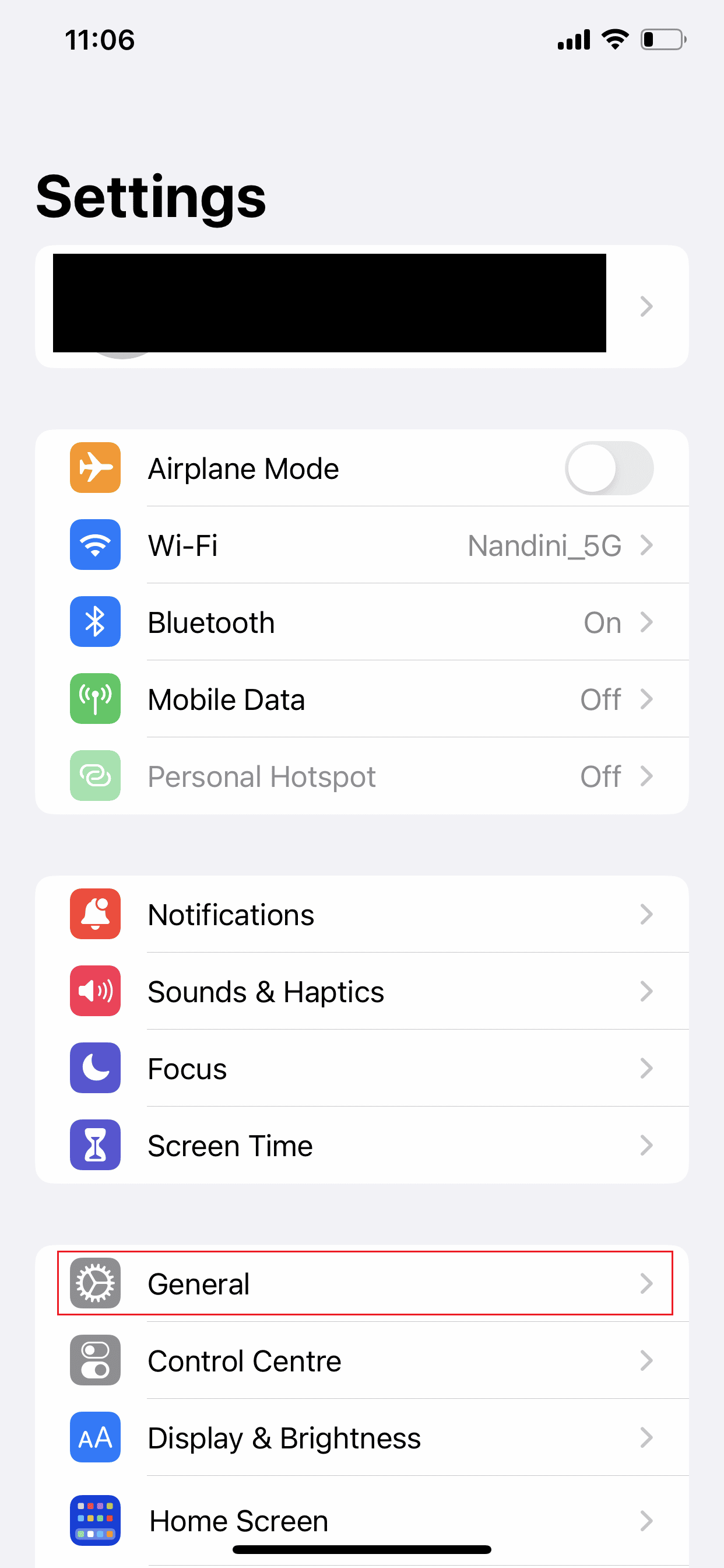
3. اضغط على خيار تحديث البرنامج .
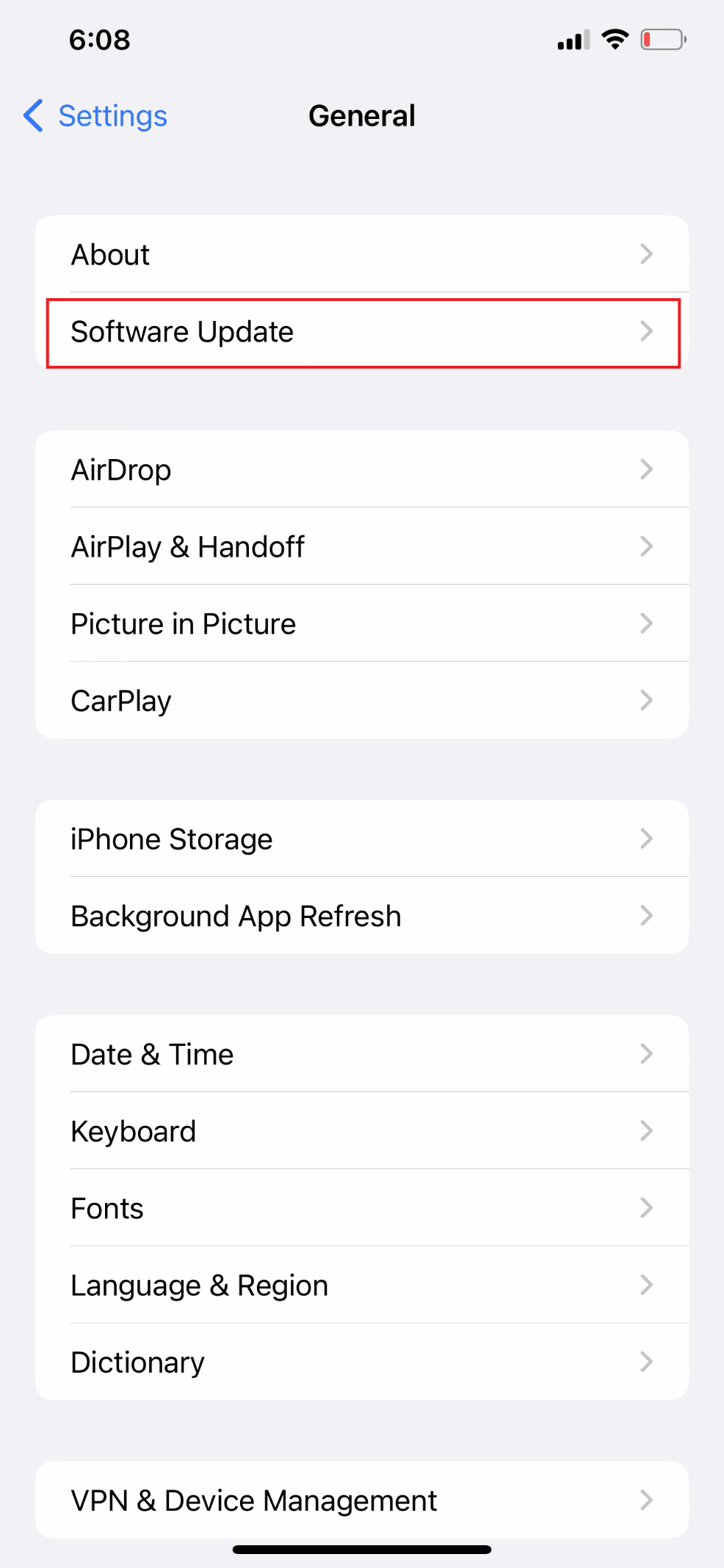
4. ثم انقر فوق "تنزيل وتثبيت" .
ملاحظة : إذا تلقيت رسالة تطالبك بإزالة التطبيقات مؤقتًا حتى يتمكن iOS من التحديث ، فاختر متابعة أو إلغاء .
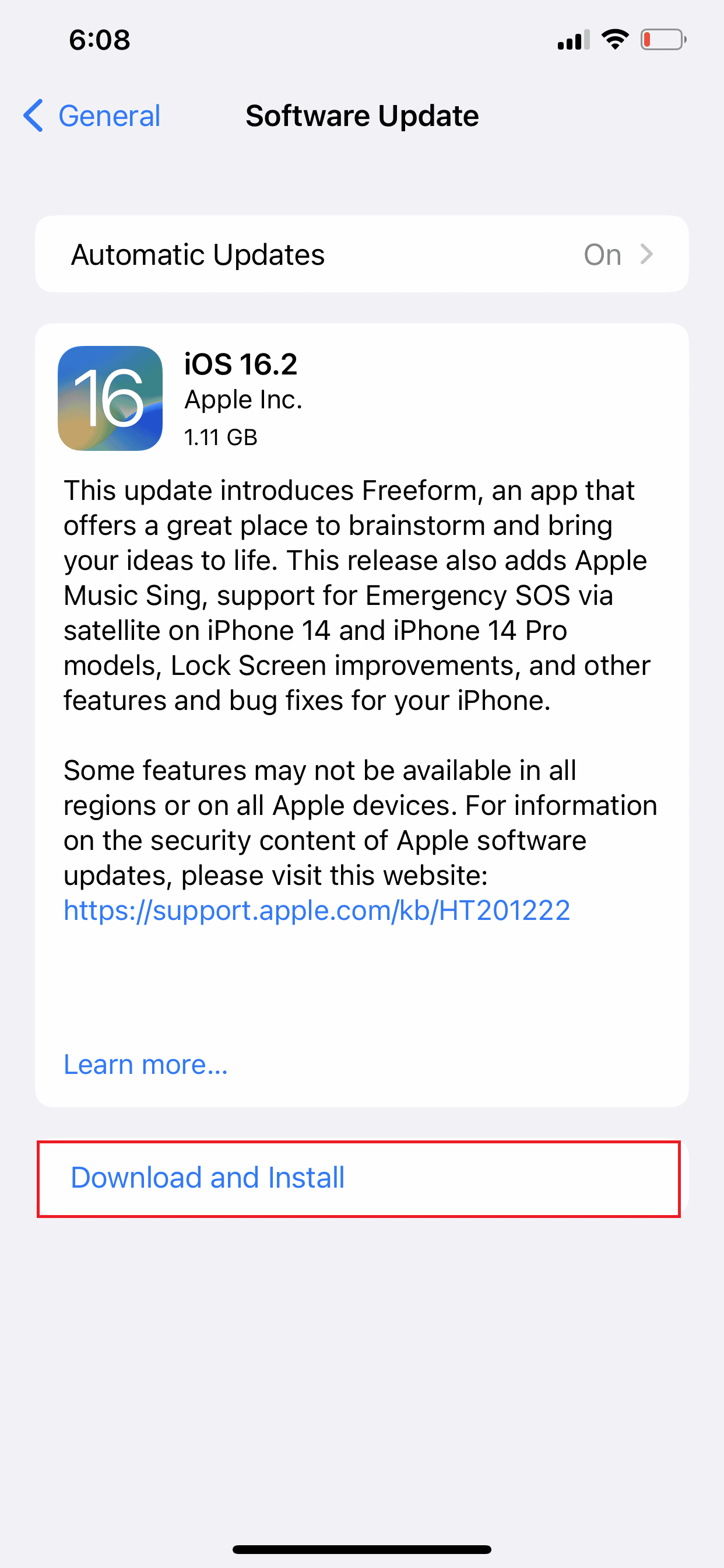
5 أ. انقر فوق خيار التثبيت إذا كنت تريد أن يحدث التحديث على الفور.
5 ب. بدلاً من ذلك ، سيتم تحديث جهاز iOS الخاص بك تلقائيًا بين عشية وضحاها إذا نقرت على تثبيت الليلة وقمت بتوصيله قبل الذهاب إلى السرير.
ملاحظة : يمنحك تحديد Remind Me Later خيار تثبيت البرنامج في وقت لاحق.
اقرأ أيضًا : 8 طرق لإصلاح لوحة اللمس للكمبيوتر المحمول لا تعمل
الطريقة العاشرة: إعادة تعيين جميع الإعدادات
قد تكون شاشتك تعمل لأنك عبثت بإعدادات جهازك وقمت بإجراء تجاوزات. يمكنك ببساطة تغيير الإعدادات مرة أخرى إذا كنت على علم بما قمت بتغييره. سيتعين عليك إعادة تعيين جميع إعداداتك إذا كنت لا تستطيع التذكر.
ملاحظة : تذكر أنه بمجرد القيام بذلك ، ستفقد جميع كلمات مرور Wi-Fi المحفوظة مسبقًا وإقران Bluetooth وإعدادات VPN.
1. قم بتشغيل تطبيق الإعدادات .
2. اضغط على عام .
3. اضغط على نقل أو إعادة تعيين iPhone من أسفل الشاشة.
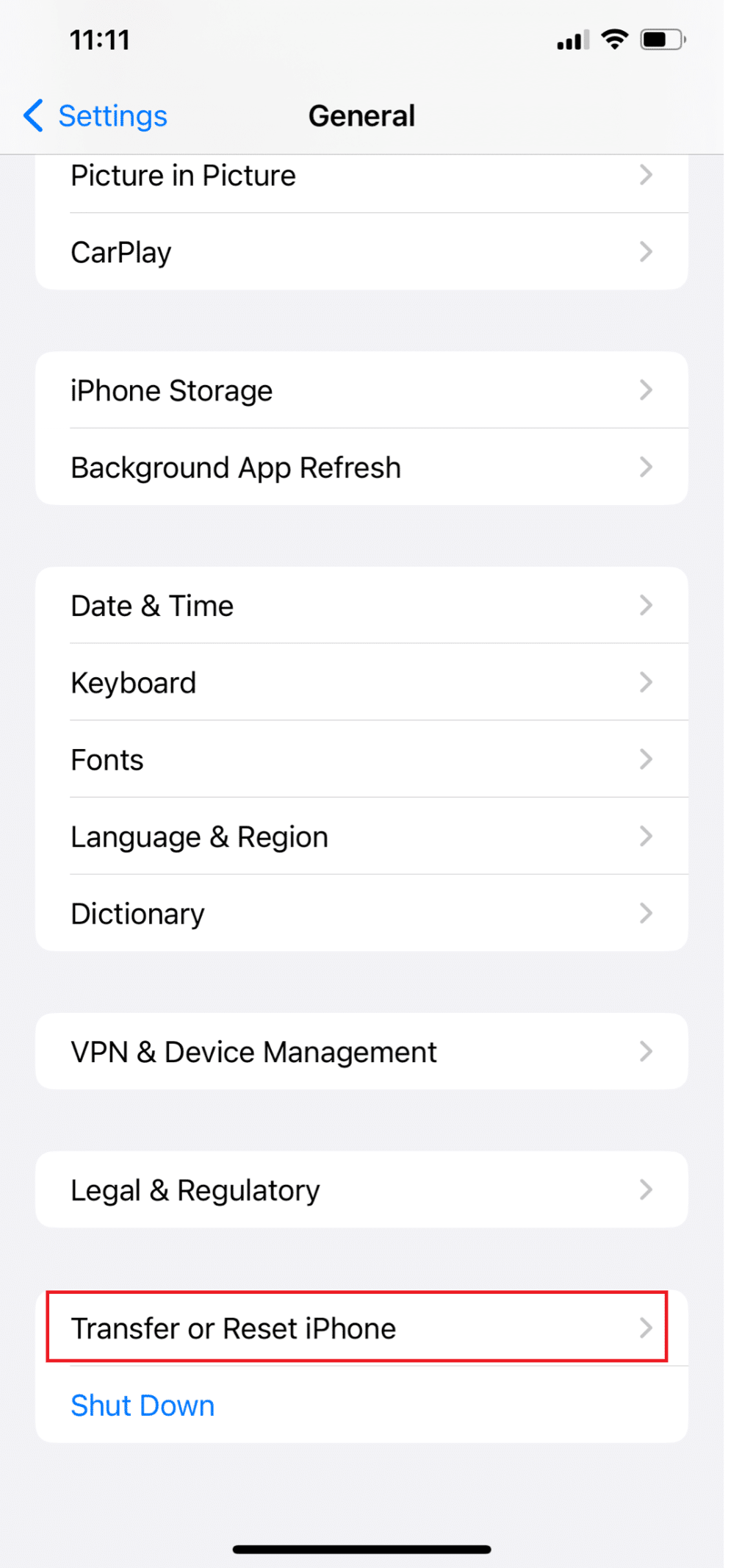
4. اضغط على إعادة تعيين .
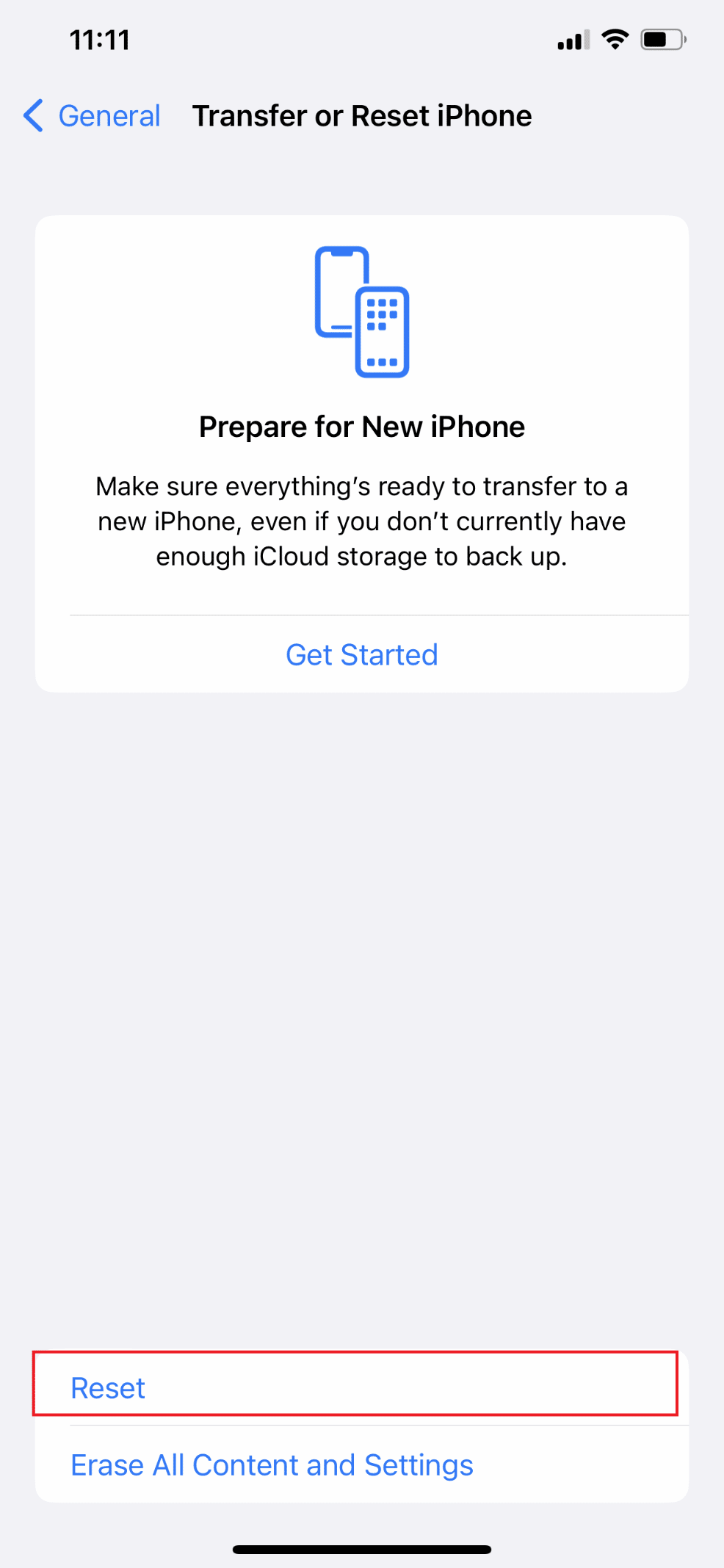
5. اضغط على إعادة تعيين جميع الإعدادات .
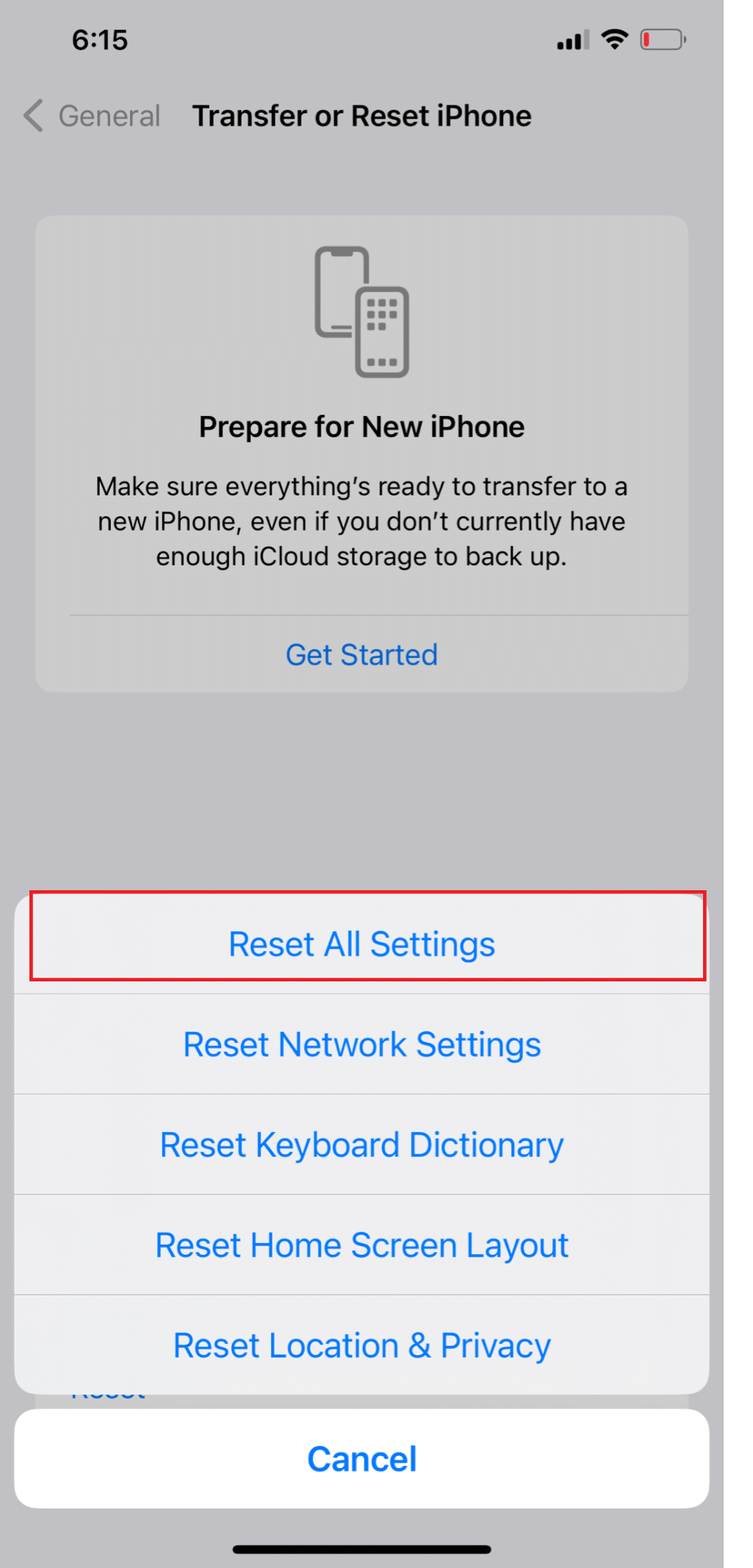
الطريقة 11: إجراء إعادة ضبط المصنع
في بعض الحالات ، قد تكون المشكلة خطيرة للغاية بحيث لا يمكن حلها بمجرد إعادة ضبط إعدادات الجهاز. إذا كان هذا ينطبق عليك شخصيًا ، فقد ترغب في التفكير في إعادة ضبط جهازك. هناك فرق بين إعادة ضبط جهاز iPhone الخاص بك في المصنع وإعادة ضبط إعداداته ببساطة. تؤدي إعادة ضبط المصنع إلى إزالة جميع البيانات والإعدادات وكل شيء آخر تقريبًا من جهازك. يمكنك اتخاذ الخطوات التالية لزيادة احتمالية حل مشكلة لمسة الأشباح. اقرأ دليلنا حول كيفية إعادة ضبط المصنع لجهاز iPhone X لمعرفة كيفية القيام بذلك.
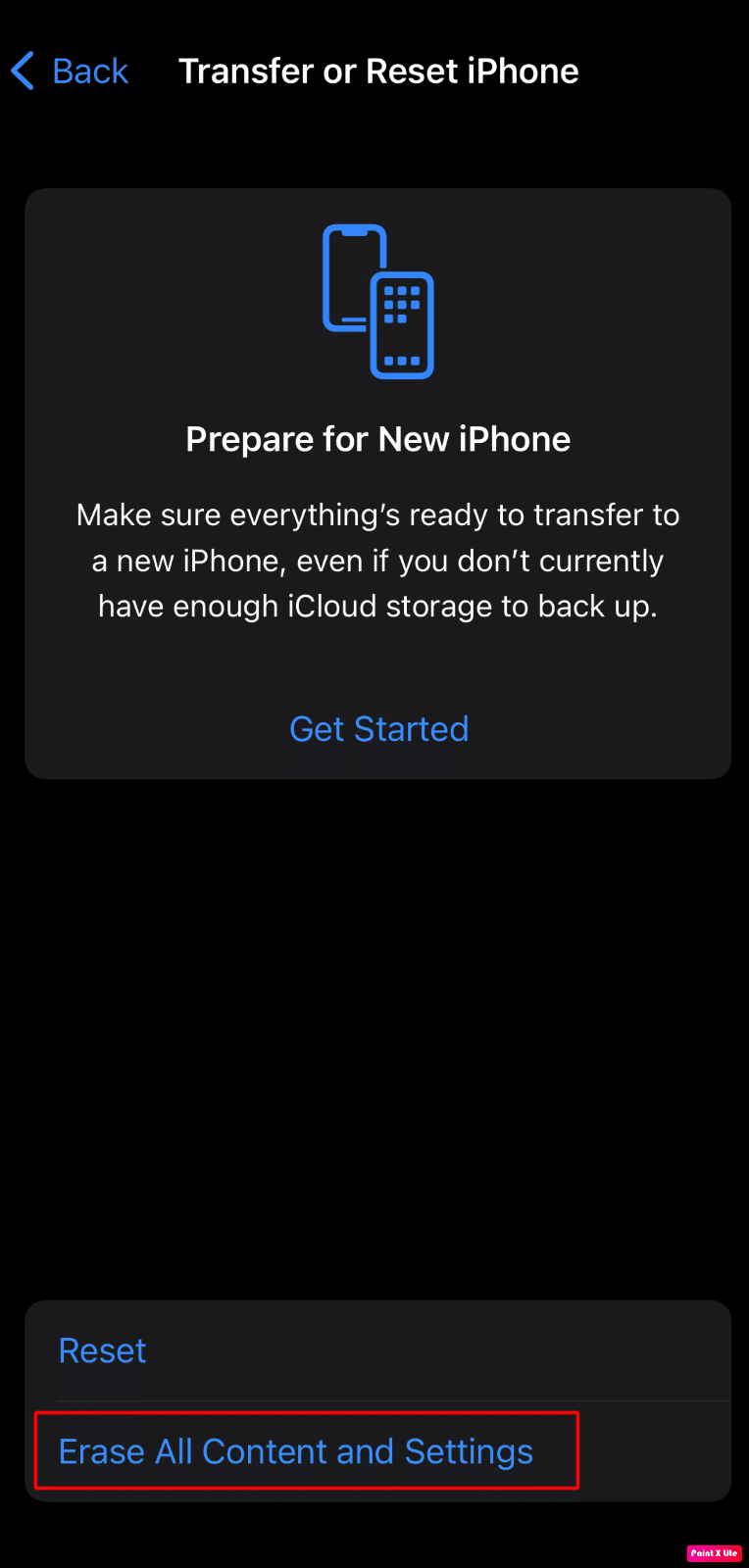
اقرأ أيضًا : كيفية إصلاح iPhone XR عالق على شعار Apple
الطريقة 12: إصلاح المشكلات عبر وضع الاسترداد
يشبه وضع الاسترداد إعادة ضبط المصنع ، ولكنه أكثر شمولاً فقط. يمكنه البحث عن الأخطاء الإضافية التي قد تكون أصل مشكلة العرض وإصلاحها. ومع ذلك ، قد يكون قطع الاتصال في منتصف استعادة الاسترداد محفوفًا بالمخاطر حيث قد تواجه أخطاء مزعجة. سيتم مسح جميع معلوماتك الشخصية. قم بعمل نسخة احتياطية من ملفاتك أولاً.
اتبع الخطوات أدناه للدخول إلى وضع الاسترداد لكيفية إصلاح خطأ ghost touch على iPhone 11:
ملاحظة 1 : ستؤدي هذه الطريقة إلى محو جميع بيانات iPhone الخاصة بك . تأكد من عمل نسخة احتياطية لجميع بياناتك.
ملاحظة 2 : تذكر ألا تنفصل في المنتصف. إذا لم تنته عملية الاسترداد في غضون 15 دقيقة ، فسيتم طردك من وضع الاسترداد تلقائيًا.
1. أولاً ، افتح تطبيق iTunes على الكمبيوتر الشخصي أو الكمبيوتر المحمول.
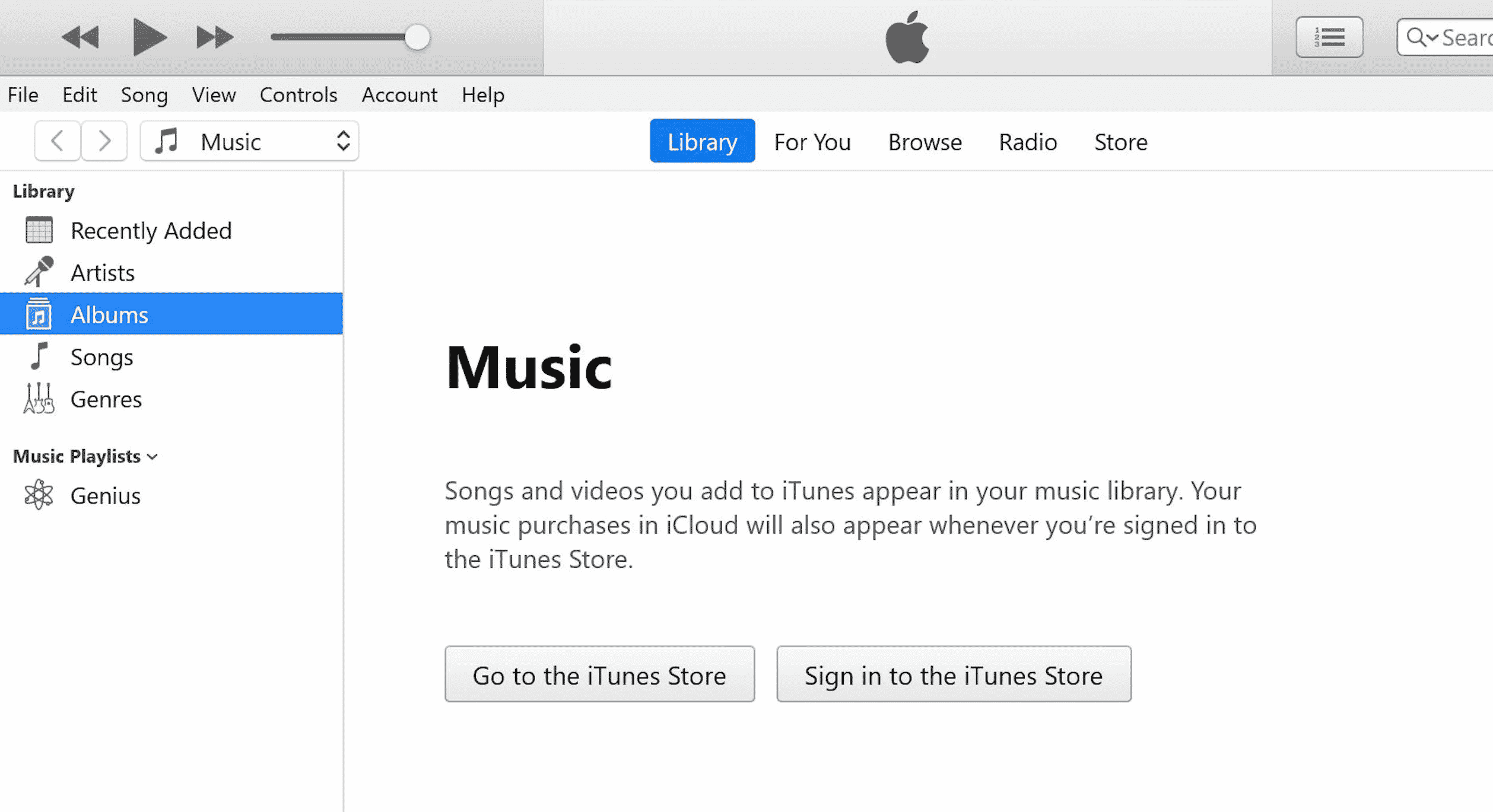
2. اضغط على زر رفع الصوت وحرره بسرعة على جهاز iPhone الخاص بك.
3. ثم اضغط على زر خفض مستوى الصوت وحرره بسرعة.
4. الآن ، اضغط مع الاستمرار على زر التشغيل حتى تظهر أيقونة الاتصال بالكمبيوتر المحمول ( استعادة الشاشة ) على iPhone.
ملاحظة : إذا كنت تستخدم iPhone مع زر الصفحة الرئيسية ، فاضغط مع الاستمرار على زر خفض مستوى الصوت + زر الصفحة الرئيسية حتى يظهر رمز الاتصال بالكمبيوتر المحمول .
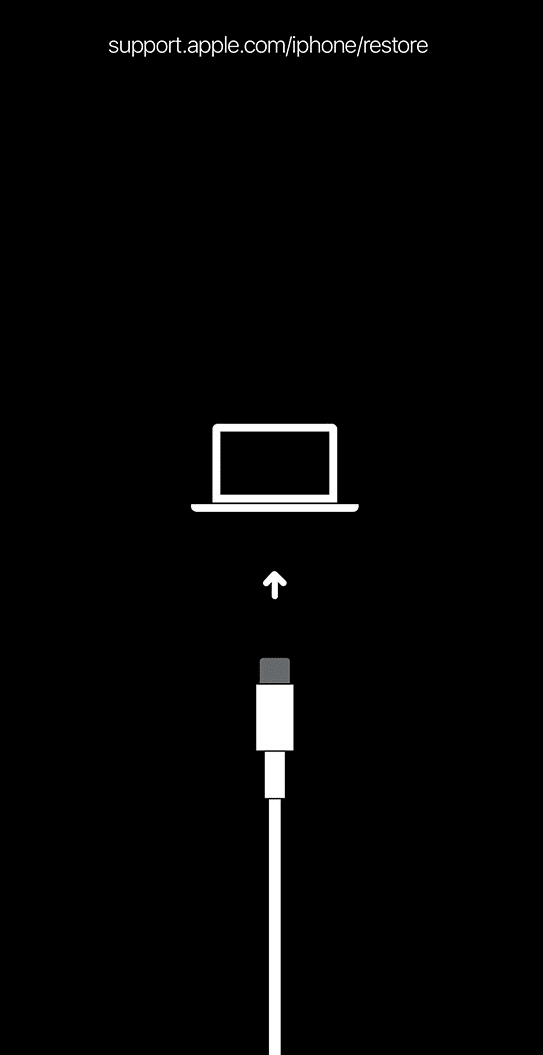
5. ثم انقر فوق خيار الاستعادة من النافذة المنبثقة على iTunes ، كما هو موضح أدناه.
ملاحظة : بالنقر فوق هذا الخيار ، سيقوم iTunes بمسح جميع الإعدادات والمحتوى ، بما في ذلك رمز مرور iPhone الخاص بك.
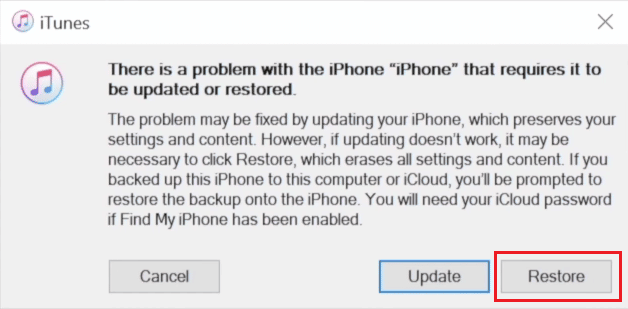
6. انقر فوق استعادة وتحديث .
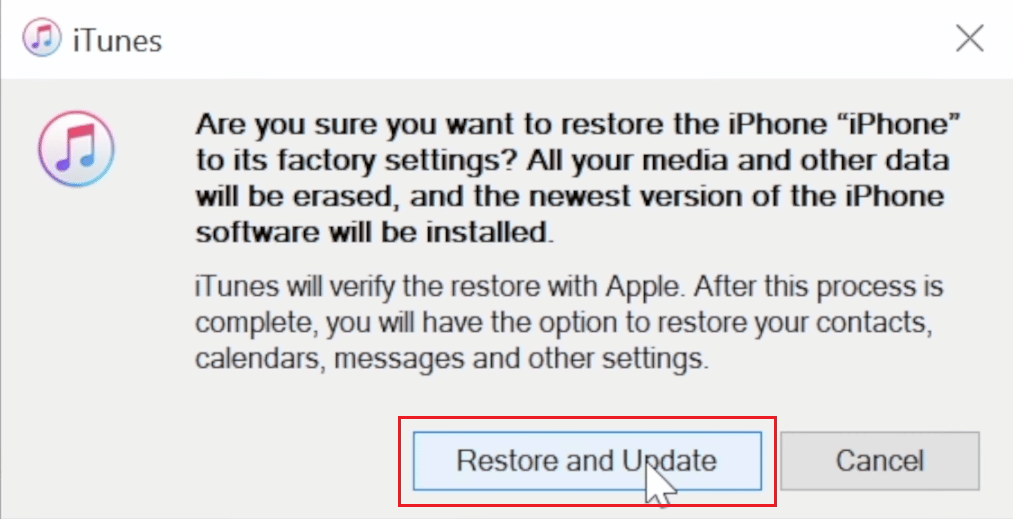
7. انقر فوق أيقونة تنزيل لتنزيل البرنامج الثابت.
ملاحظة : سيقوم iTunes باستعادة جهاز iPhone الخاص بك بعد الانتهاء من عملية التنزيل.
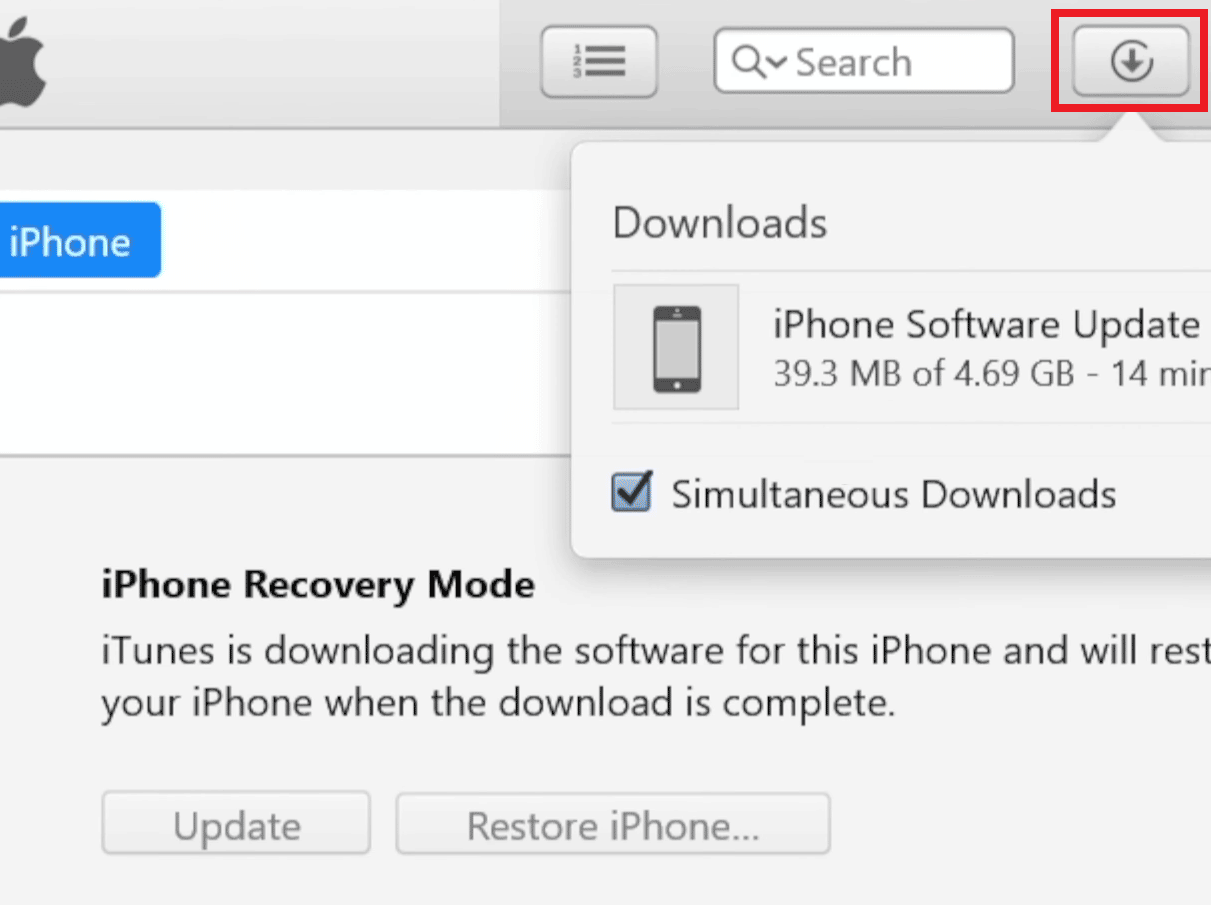
8. يدخل iTunes في وضع الاسترداد ويستعيد البرنامج على جهاز iPhone الخاص بك. انتظر حتى تنتهي العملية.
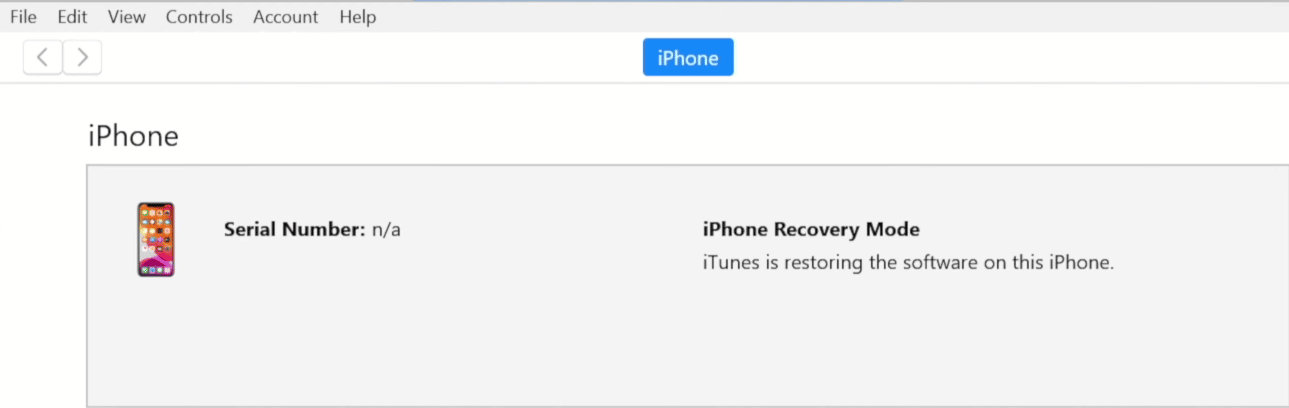
9. بعد إعادة تشغيل جهاز iPhone الخاص بك ، حدد خيارات الاستعادة المطلوبة .
الطريقة 13: اتصل بدعم Apple
إذا لم تنجح أي من الحلول المذكورة أعلاه بالنسبة لك ، فستحتاج إلى الاتصال بدعم Apple. لمعرفة كيفية إصلاح ghost touch على استعلام iPhone 11 ، يمكنك طلب المشورة المهنية. بالإضافة إلى ذلك ، للدعم المباشر من مكاتب الشركة ، تقدم Apple مكتب مساعدة عبر الإنترنت يحتوي على مقالات. للاتصال بقسم خدمة عملاء Apple ، انتقل إلى صفحة دعم iPhone.
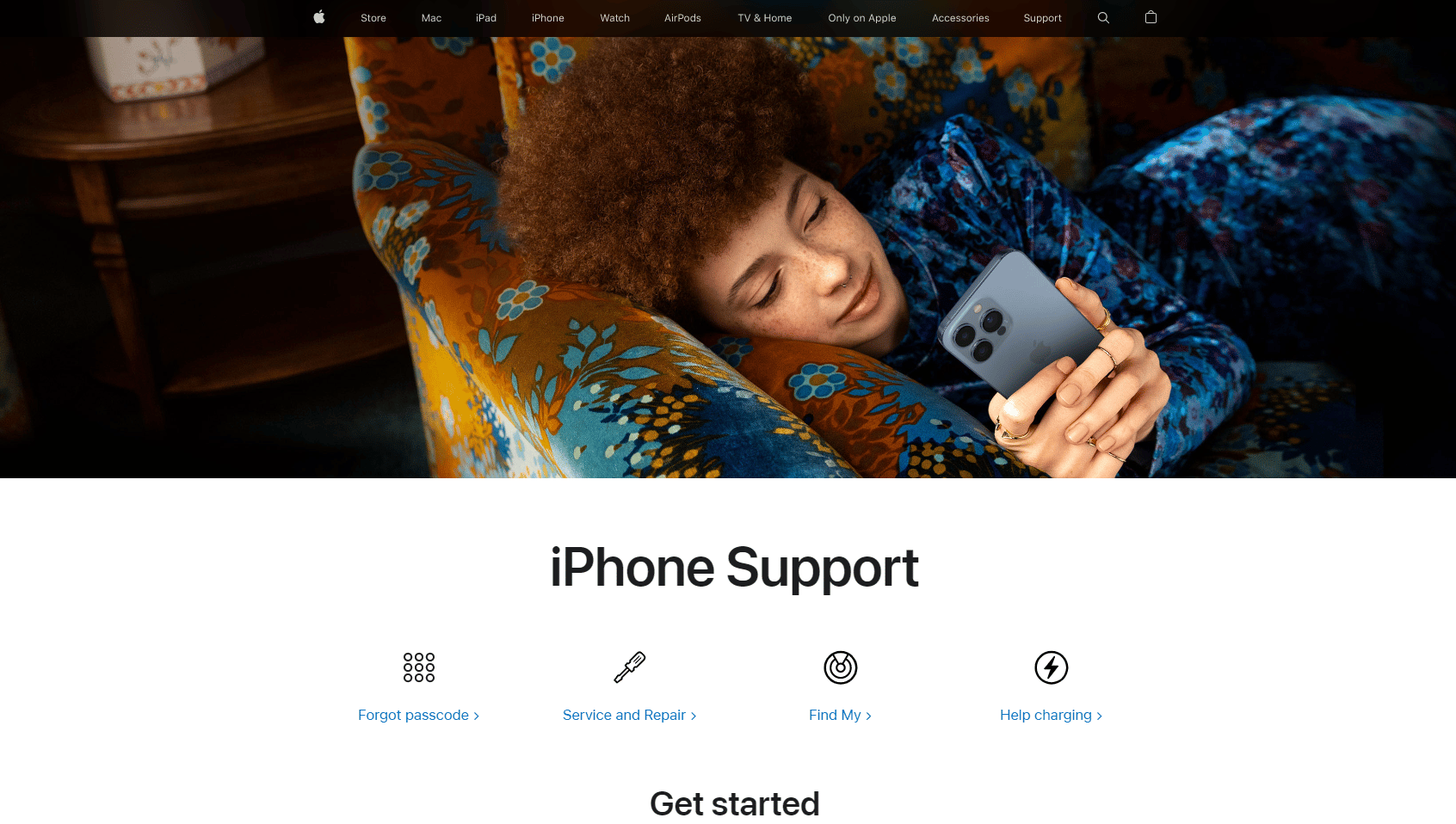
موصى به :
- هل KIK آمن وخاص؟
- 10 طرق لإصلاح فشل تسجيل الشاشة في الحفظ بسبب 5823 على iPhone
- كيف تتحقق مما إذا كان جهاز iPhone الخاص بك مصابًا بفيروس
- إصلاح شاشة اللمس غير المستجيبة على هاتف Android
لذلك ، نأمل أن تكون قد فهمت كيفية إصلاح ghost touch على iPhone 11 من خلال الخطوات التفصيلية لمساعدتكم. يمكنك إخبارنا بأي استفسارات أو اقتراحات حول أي موضوع آخر تريد منا كتابة مقال عنه. قم بإسقاطها في قسم التعليقات أدناه حتى نعرف.
